Как исправить расширения файлов при помощи бесплатного инструмента File Extension Fixer
Почему файл exe не запускается? Ответ может быть прост. Если вредоносное ПО заразило вашу систему, то велики шансы, что оно могло изменить системные настройки. Это может коснуться ключевых программы, таких как Редактор реестра, Диспетчер задач, MSConfig и т. д. Кроме того, в процессе удаления вредоносного ПО Вы случайно можете удалить ассоциации файлов exe.
Это не позволит Вам запускать исполняемые программы на вашем компьютере. Как исправить расширение файла? Для этого существуют специальные программы.
Также Вам может быть интересно почитать про другие программы для устранения неполадок Windows.
Одна из них — File Extension Fixer. Это бесплатный инструмент, который может восстановить отсутствующие ассоциации файлов. Кроме того, у него также есть возможности запустить любую команду или программу. Еще прямо из приложения есть возможность загрузить такие программы, как Malwarebytes Anti-malware или Ultra Virus Killer.
Чем открыть и кодировать файлы с IP камер с расширением .H264 и .H265
File Extension Fixer — это автономный портативный инструмент, поэтому Вам не нужно ничего устанавливать на свой компьютер. File Extension Fixer доступен в двух форматах: exe и com. Это важно потому, что если не запускаются exe файлы на вашем компьютере, то Вы можете воспользоваться com файлом.
Как исправить неверное расширение файла
Воспользоваться инструментом File Extension Fixer достаточно просто. Нужно выбрать расширения файлов, которые Вы хотите исправить. В раскрывающемся списке Вы увидите варианты расширений exe, msi, bat, reg, cmd, com и vbs. После того, как выберите нужное, останется лишь нажать на кнопку Fix selected.
Также есть возможность выбрать сразу все поддерживаемые расширения файлов для исправления, а не отдельные расширения. Для завершения процесса вам придется перезагрузить ПК с Windows.

Кроме исправления ассоциаций файлов Вы также можете исправить отключенные инструменты и служб. Среди них Редактор реестра, Диспетчер задач, Системный планировщик, MSConfig и т. д. Некоторые вредоносные программы отключают эти инструменты, чтобы пользователь не мог удалить вредоносное ПО вручную.
Вывод
Вы можете легко исправить отсутствующие ассоциации файлов с помощью инструмента File Extension Fixer. Он может исправить ассоциации файлов exe, msi, bat, reg, cmd, com и vbs в Windows.
- Удобный интерфейс и простое использование
- Быстрая работа
- Полностью на английском языке
Источник: prokomputer.ru
File Extension Fixer для Windows

Расширения и форматы файлов
File Extension Fixer — небольшая бесплатная и простая в использовании утилита, которая восстанавливает ассоциации исполняемых файлов и запускает приложения, даже если эти расширения повреждены. Поддерживаемые расширения: .exe, .msi, .reg, .bat, .cmd, .com и .vbs. С помощью этого инструмента вы сможете исправить эти расширения и запустить любое приложение, даже если было удалено расширение .exe. Инструмент также предоставляет несколько опций, которые помогут быть полезны в случае заражения ПК вредоносным ПО.
ТОП-сегодня раздела «Расширения»
![]()
Defender Control 2.1 С помощью небольшой программки Defender Control вы в один клик сможете отключать, включать и.
![]()
TaskbarX 1.7.8.0 Небольшая портативная программа, которая позволяет настроить панель задач Windows 10.
![]()
StartIsBack++ 2.9.17 StartIsBack++ — полезная утилита для всех пользователей «десятки», которая вернет в интерфейс операционки привычное и знакомое меню Пуск из Windows 7.
![]()
Volume² 1.1.7.449 / 1.1.8.458 beta Volume2 — очень удобная программа, дающая пользователю возможность управлять уровнем.
![]()
CPU-Control 2.1 CPU-Control — программа, которая позволяет распределять использование отдельных ядер.
![]()
Punto Switcher 4.4.4.489 Punto Switcher — нужная программа, которая автоматически исправит текст, набранный не в той.
Источник: www.softportal.com
Расширение файла. Как его отобразить и изменить?
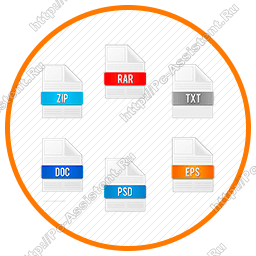
Наверное мало кто из пользователей персональным компьютером ни разу не слышал словосочетание Расширение файла. Но вот знаете ли вы, что это такое, как посмотреть и изменить расширение файла? Думаю, знают далеко не все. Этой статьей постараемся расширить список тех, кто будет знать о расширениях файлов почти все.
Что такое расширение файла?
Давайте сначала постараемся дать ответ на вопрос — Что такое расширение файла?
Расширение файла (англ. filename extension) — это символы, которые добавляются в конце к имени файла. От имени файла расширение отделяется знаком точки. Применяется для распознавания программным обеспечением и пользователем типа (формата) файла. В качестве примера приведу ряд расширений, характерных для типов файлов в операционных системах семейства Windows и не только:
Типов файлов очень много. Всех перечислить невозможно. Некоторые программы используют свой формат файлов, который известен только ей.
Как показывать расширения файлов в Windows 10?
Как сделать так, чтобы в наименовании файла в конце отображалось его расширение? По умолчанию в Windows такая возможность отключена. Чтобы включить отображение расширений файлов (на примере Windows 10):
- Перейдите в любую папку, выберите вкладку Вид и нажмите на кнопку Параметры .
- Из раскрывшегося меню выберите пункт Изменить параметры папок и поиска
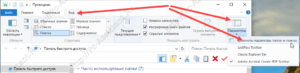
- Откроется окно, в котором перейдите на вкладку Вид .
Прокрутите вниз ползунок и слева снимите галочку с пункта Скрывать расширения для зарегистрированных типов файлов.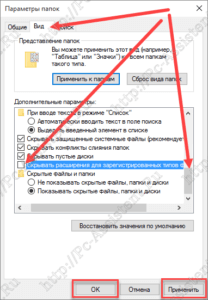
- Нажмите на кнопку Применить и ОК
После всех этих манипуляций, в конце имени файла после точки вы увидите его расширение.
Как изменить расширение файла?
Теперь когда вы знаете как показывать расширение файла, пора узнать и как поменять расширение файла в Windows (кстати, если не включить отображение расширений файлов, то изменить расширение файла тоже не получится)? Поменять расширение файла можно при изменении имени файла. Например файл изображения фото.jpg . Можно его переименовать в фото.png . Программы для отображения изображений все равно откроют его.
Но не всем типам файлов можно, вот так просто, изменить расширение. У большинства файлов сам формат не поменяется. При таком изменении расширения вы просто указываете системе, что это файл другого формата, а на самом деле формат не менялся.
Например, если вы смените таким образом расширение архивного файла .rar на расширение формата аудио .mp3 , то система будет пытаться проигрывать такой файл аудиоплеером. Но так как строение и структура файла не менялась, аудиоплеер не сможет его прочесть. Если вернуть первоначальное расширение, то архиваторы его легко откроют.
Плюсы разбиения файлов на типы (форматы)
Итоги
Сегодня вы положили еще один кирпичик в вашу стену знаний про компьютер. Теперь вы знаете про расширения файлов, про то как показывать их и как изменять. Также вы знаете, что если просто поменять расширение файла в имени, то по сути сам формат файла (его структура и строение) не меняется, то есть нельзя простым изменением расширения в имени файла из изображения сделать аудио файл и наоборот.
Надеюсь эти знания помогут вам правильно ориентироваться в мире форматов, типов файлов, расширений, которых огромное множество.
Если вам понравилась эта статья, то пожалуйста, оцените её и поделитесь ею со своими друзьями на своей странице в социальной сети.
Источник: pc-assistent.ru
У вас появилась проблема с открытием файла?
Чаще всего состоит из 3 или 4 знаков. Благодаря расширению файла компьютер, обслуживающий конкретный файл, может распознать формат, в котором хранятся данные. Благодаря этому машина умеет представить данные таким образом, чтобы это было «понятно» для человека.

Last
Updated
| 1 |  |
.tad |
| 2 |  |
.mmv |
| 3 |  |
.ozfx3 |
| 4 |  |
.rsn |
| 5 |  |
.ok |
Популярное
на этой неделе

| 1 |  |
.jmx |
| 2 |  |
.rpmsg |
| 3 |  |
.cwk |
| 4 |  |
.doi |
| 5 |  |
.otf |
Помощь в скачивании
программного обеспечения
Кроме списка аппликаций, поддерживающих, конкретные расширения файлов, на File-Extension.org Вы найдете также рекомендованные места, из которых Вы сможете безопасно скачать необходимые программы. Чаще всего это страницы производителей программ.
Помощь в преобразовании
Вашего файла
Если Ваша цель заключается в преобразовании файла в другой формат, то Вы должны найти аппликацию, умеющую выполнить это действие. Найдите в нашей базе формат файла, который Вы хотите преобразовать и проверьте, какие есть возможности в этой области.
Полезная
информация
Популярные форматы файлов имеют похожие описания, благодаря чему Вы точно узнаешь конкретное расширение файла. Все расширения, в свою очередь информацию о производителе, категории файла, а также популярности.
Выберите первую букву расширения файла, которой Вы ищете
Источник: www.file-extension.org
Как удалить File Extension

То, что есть .серп File Extension (также известный как расширение)?
Скорее всего, это один из худших моментов вашей виртуальной жизнью, когда вы обнаружите, что ваши имена файлов изменились, и сейчас они есть .серп File Extension (также известный как расширение). Это может повлиять на большинство ваших личных и других файлов, поскольку соответствующие заражения вредоносным атакам сотни расширений.
Наши специалисты вредоносного ПО fixyourbrowsers.com определили это серьезная угроза, как змея вымогателей, которые также могут использовать «.змея» File Extension. Наши исследования показывают, что эта вредоносная программа была, вероятно, предназначенных для датских пользователей компьютеров.
Конечно, это не значит, что Вы не можете найти файлы .серп File Extension на вашей системе, если вы позволите этому зверю программы вымогателей полностью из вашей системы. К сожалению, заметив это File Extension также означает, что вы никогда не можете быть в состоянии использовать файлы, которые были взяты в заложники этой вредоносной программы.
Наш опыт и сообщения пользователей подтверждают, что это всегда очень рискованно полагать, что злоумышленникам будет отправить вам обещанный инструмент расшифровки или закрытый ключ, даже если вы переводите требовали выкупа. В этом случае сумма денег, довольно высокая. Также нужно учитывать, что платя деньги злоумышленникам равен поддержки кибер-преступности. Мы рекомендуем, что вы удалите Змея вымогателей, прежде чем приступать к удалению .серп File Extension из вашей системы.
Где делает .серп File Extension пришли?
Вы можете считать себя осторожными компьютер пользователя, но когда вы найдете письмо в папке со спамом или почтовый, что представляется актуальным и важным, вполне вероятно, что вы хотите, чтобы проверить его содержимое. Вы можете верить, что быстрый взгляд, возможно, не помешает.
Ну, мы объяснили, что в худшем случае, возможно, что даже открытие спам может привести к тяжелой инфекции. Эти кибер-преступники могут попытаться заставить вас поверить, что Вы не решили просроченные счета, штраф за парковку, ваш интернет-провайдер может отменить вашу подписку, вы ввели неправильный банковских реквизитов при совершении покупок в интернете, и так далее. Вы всегда должны дважды проверить, кто Отправитель, будь то живого и реального человека или компании, а затем связаться с ними, чтобы выяснить, если они действительно предназначены для отправки Вам по почте в вопрос. Это платит, чтобы быть более осторожными, когда в сомнении, потому что к тому времени вы удалите .серп File Extension из вашей системы вместе с соответствующими инфекция, Вы не сможете восстановить файлы больше, если Вы не заиметь уникальный закрытый ключ или инструмент расшифровки, которая, возможно, не найти в этом случае.
Как .серп File Extension работы?
Соответствующие вымогателей утверждает, что использование алгоритма шифрования AES-256 для шифрования файлов и затем алгоритм RSA-2048 для шифрования ключа шифрования, чтобы сделать его практически невозможно взломать. Созданный закрытый ключ хранится на удаленном сервере, выполняемых этими преступниками.
Эта вредоносная атака может стоить вам практически во всех ваших личных и важных файлов, так как он может зашифровать почти 900 File Extensions. Это, очевидно, включает в себя все ваши фотографии, аудио-файлы, документы, базы данных и архивы, а также. Это серьезные разрушения, если вы думаете об этом. Надеюсь, вы теперь понимаете важность регулярного резервного копирования на съемный носитель, чтобы быть на безопасной стороне. Он также может сигнализировать о необходимости надлежащего инструмент безопасности, который может автоматически предотвращения таких кошмаров не происходило.
Если файл зашифрован, он может получить либо «.серп» или «.змея расширением». Это как подпись к этой вредоносной программы. Как только он заканчивается все целевые файлы, Вы увидите записку, что имеет всю информацию, вам нужно для передачи выкупа, который действительно замаскированный цена на инструмент расшифровки называется «Змея Дешифровщик».
Если вам удастся оплатить в течение 7 дней, вы должны передать 0.75 BTC, который составляет 1,177 долларов на данный момент. Однако, если вы в конечном итоге платить после окончания срока, вам придется перенести столько, сколько 2.25 BTC, который составляет около 3,527 долларов США.
Возможно, что эта вредоносная программа инфекция также поражает корпораций, потому что кто еще может платить эту безумную цену за какие-то личные фотографии и документы? Мы не советуем Вам вообще хоть платят. Это редко заканчивается хорошо для жертвы. Вполне возможно, что этих жуликов будет заразить вашу систему с новым угрозам, вызывая еще больше проблем для вас в будущем, и они могут просить больше денег, чтобы исправить это. Мы предполагаем, что для того, чтобы удалить .серп File Extension с вашего компьютера, вы должны немедленно удалить этот вымогателей.
Как я могу удалить .серп File Extension?
Прежде всего, мы рекомендуем Вам идентифицировать вредоносные .exe-файл может загрузили недавно от спам. После отлежки этот файл, вы можете позаботиться о некоторых других связанных файлов, которые мы перечислили для вас в нашем руководстве ниже. Если вы будете следовать нашим инструкциям, вы могли бы устранить эту угрозу и бесполезные файлы с легкостью.
Однако, это не может сделать ваш виртуальный мир, достаточно безопасно. Мы считаем, что вы должны установить мощный анти-вредоносного приложения вроде spyhunter, чтобы автоматически защитить ваш компьютер от потенциальных угроз и вредоносных атак. Держать этот инструмент постоянно обновляется, а затем, вы можете иметь реальное спокойствие раз и навсегда.
Шаг 1: Удаление File Extension соответствующих программ с вашего компьютера
- Для завершения File Extension приложения из системы, используйте инструкции, которые подходят вам:

- Windows XP/Vista/7:Выберите кнопку Пуск , а затем перейдите на Панель управления.

- Windows 8: Переехали курсор мыши с правой стороны, край. Выберите Поиск и начать поиск «Панель управления». Другой способ добраться туда — чтобы сделать правый клик на горячий угол слева (просто, кнопку Пуск) и идти на Панель управления выбора.

Как вы попадете в Панель управления, затем найдите раздел программы и выберите Удаление программы. В случае, если панель управления имеет Классическийвид, вам нужно нажать два раза на программы и компоненты.

- File Extension; HD-всего плюс; RemoveThaeAdAopp; UTUobEAdaBlock; SafeSaver; SupTab;
- ValueApps; Леденец; Обновление версии программного обеспечения; DP1815; Видео проигрыватель; Конвертировать файлы бесплатно;
- Плюс HD 1.3; BetterSurf; Доверенные веб; PassShow; LyricsBuddy-1; Yupdate4.flashplayes.info 1.2;
- Media Player 1.1; Экономия быка; Feven Pro 1.1;Websteroids; Экономия быка; 3.5 HD-Plus;Re-markit.
Кроме того вам следует удалить любое приложение, которая была установлена короткое время назад. Чтобы найти эти недавно установленного applcations, нажмите на Установлена на раздел и здесь расследование программы, основанные на датах, были установлены. Лучше посмотрите на этот список еще раз и удалить любые незнакомые программы.
Скачать утилиту чтобы удалить File Extension
Это может также случиться, что вы не можете найти какой-либо из выше перечисленных программ, которые вы посоветовали удалить. Если вы понимаете, что вы не признают любые ненадежные и невидимый программы, выполните следующие шаги в данном руководстве деинсталляции.
Шаг 2: Удалите File Extension всплывающие окна от браузеров: Internet Explorer, Firefox и Google Chrome
Удалить всплывающие окна File Extension от Internet Explorer
Опираясь на предоставленную советы вы можете иметь ваши browsres, вернуть в нормальное состояние. Вот советы для Internet Explorer:
- Internet Explorer, нажмите на значок шестеренки (правая сторона). Найти себя на Свойства обозревателя.

- В этом разделе нажмите на вкладку Дополнительно и продолжить Сброс.

- Как вы находитесь в разделе Сброс параметров Internet Explorer , пойти на галочку Удалить личные настройки и двигаться вперед, чтобы сбросить.

- Как вы видите, что задача завершена, выберите ЗакрытьВыбор, для действий будет подтверждено. «До конца, закрыть и снова открыть браузер.
Ликвидации File Extension всплывающие объявления от Mozilla Firefox
Если браузер Mozilla Furefox на вашей системе-то нарушается из-за входа вирусов, вы должны restrore его. Восстановление другими словами означает сброс браузера для его начального состояния. Не быть беспокоиться, как ваш личный выбор на браузере будет безопасным, например история, закладки, пароли и т.д.
- В то время как вы находитесь на Firefox, нажмите на кнопку Firefox, перемещаться по меню Справка и выберите Информация для решения проблем.

- На этой странице, выберите Сброс Firefox (справа).

- Вести с Сброс Firefox в окне apperaing.

- Теперь браузер будут восстановлены настройки по умолчанию. Когда процесс завершен, вы увидите список импортированных данных. Утвердить, выбрав Готово.
Важно: как восстановить браузер был проведен, быть информирован о том, что старый профиль Firefox будут сохранены в папке старых Firefox данных расположенной на рабочем столе вашей системы. Вам может понадобиться в этой папке, или вы можете просто удалить его, как он владеет ваши личные данные. В случае, если сброс не был успешным, иметь ваши важные файлы, скопированные из указанной папки обратно.
Удалить всплывающие окна File Extension от Google Chrome
- Найти и нажмите на кнопку меню Chrome (панели инструментов браузера) и затем выберите инструменты. Продолжите с расширениями.

- В этой вкладке можно delele Ане незнакомых плагины, нажав на значок корзины. Главное, иметь все или один из этих программ, удалены: File Extension, HD-всего-плюс, SafeSaver, DP1815, видео плеер, конвертировать файлы бесплатно, плюс-HD 1.3, BetterSurf, Media Player 1.1, PassShow, LyricsBuddy-1, Yupdate4.flashplayes.info 1.2, Media Player 1.1, Сбережения быка, Feven Pro 1.1, Websteroids, сбережения бык, HD-Plus 3.5.

* WiperSoft scanner, published on this site, is intended to be used only as a detection tool. More info on WiperSoft. To use the removal functionality, you will need to purchase the full version of WiperSoft. If you wish to uninstall WiperSoft, click here.
Источник: www.fixyourbrowsers.com